Hinweis: Wir möchten Ihnen die aktuellsten Hilfeinhalte so schnell wie möglich in Ihrer eigenen Sprache bereitstellen. Diese Seite wurde automatisiert übersetzt und kann Grammatikfehler oder Ungenauigkeiten enthalten. Unser Ziel ist es, Ihnen hilfreiche Inhalte bereitzustellen. Teilen Sie uns bitte über den Link am unteren Rand dieser Seite mit, ob die Informationen für Sie hilfreich sind. Hier finden Sie den englischen Artikel als Referenz.
Sie können die SmartArt-Grafik Formen entweder hinzufügen aus innerhalb der SmartArt-Grafik oder aus den Textbereich. Sie können auch Textfelder zum Positionieren von Text an einer beliebigen Stelle soll, in der Nähe oder Ihrer SmartArt-Grafik hinzufügen.
Inhalt dieses Artikels
Hinzufügen von Text in die SmartArt-Grafik
-
Klicken Sie auf die Form in der SmartArt-Grafik, die Sie Text hinzufügen möchten.
-
Führen Sie eine der folgenden Aktionen aus:
-
Geben Sie den Text in der SmartArt-Grafik Formen aus.
-
Kopieren Sie Text aus einem anderen Speicherort oder Programm, und fügen Sie dann den Text in der SmartArt-Grafik Formen.
-
Hinzufügen von Text mithilfe des Textbereichs
-
Klicken Sie auf die SmartArt-Grafik, um ihn auszuwählen.
-
Wenn der Textbereich nicht angezeigt wird, klicken Sie auf das Steuerelement auf der linken Seite der SmartArt-Grafik.
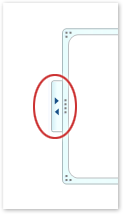
-
Klicken Sie neben dem Aufzählungszeichen, das Sie Text hinzufügen möchten, klicken Sie auf [Text], und führen Sie dann eine der folgenden Aktionen aus:
-
Geben Sie den Text in den Textbereich ein.
-
Kopieren Sie Text aus einem anderen Speicherort oder Programm, und fügen Sie dann den Text in den Textbereich.
-
Hinzufügen von Text mit einem Textfeld
Hinzufügen eines Textfelds Text nicht der SmartArt-Grafik selbst hinzu, jedoch können Sie Kommentare und anderen Text positionieren, genau so oder Ihrer SmartArt-Grafik an die gewünschte Position.
-
Klicken Sie auf der Registerkarte Einfügen in der Gruppe Text auf Textfeld.
Wenn Sie Microsoft Office Word 2007 verwenden, klicken Sie auf den Typ des Textfelds, das die gewünschte.
-
Klicken Sie auf das Textfeld, und führen Sie dann eine der folgenden Aktionen aus:
-
Geben Sie den Text in das Textfeld ein.
-
Kopieren Sie Text aus einem anderen Speicherort oder Programm, und fügen Sie dann den Text in das Textfeld ein.
-
-
Ziehen Sie das Textfeld an die gewünschte Position.
-
Zum Formatieren Ihrer Textfelds, um sein Aussehen ändern oder dessen Hintergrund und Rahmen unsichtbar machen, finden Sie unter:










